オーディオブック愛好家は、オーディオブックの世界最高の生産者と小売業者であるAudibleを非常によく知るでしょう。ご存知のように、Audibleオーディオブックはデジタル著作権管理によって保護されているため、不可避な読書制限をもたらす。この場合、様々な無料Audible変換ソフトが市場に登場し、inAudibleソフトはその一つです。
実は、inAudible変換ソフトはAudible AAXをMP3に変換することに特化した有効なツールであり、多くのユーザーに支持されています。したがって、この記事では、inAudibleオーディオブックコンバータの主な機能と使用に関するチュートリアルに焦点を当てます。さらに、inAudibleが動作しないことを防ぐために、最高のinAudible audible変換の代替ソフトも見つけたので、ご参考ください。
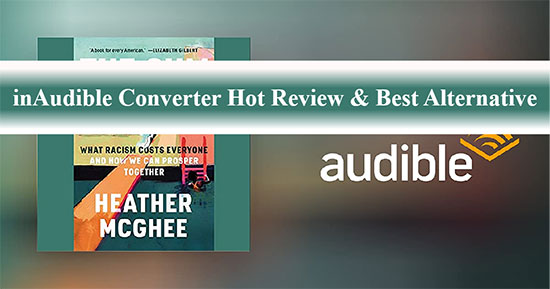
第1部分 inAudibleコンバーターとは
実は、inAudibleは、AudibleのAAXフォーマットの制限を取り除くために特別に開発されたGitHub上の無料のオープンソースプロジェクトです。WindowsとMacコンピュータで、AudibleブックをMP3、WAV、AACなどに変換することができます。変換プロセス中、それはカバー、タイトル、チャプターなどを含むオーディオブックのオリジナルのメタデータとID3タグをそのまま維持します。
inAudible Converterの主な機能
1. 無料Audibleオーディオブック変換ソフト。
2. Audible AA/AAX オーディオブックを MP3、M4B、WAV などに変換します。
3. 大きなAudibleオーディオブックを小さなチャプターセグメントに分割します。
4. Audibleブックのメタデータ情報およびID3タグを保持する。
5. Windows版では、バッチ変換とCDリッピングをサポートしています。
第2部分 Windows/MacでinAudible Audible Converterを使用する方法
このソフトの公式サイトがないので、GitHubやいくつかのフォーラムを通じてinAudible Audible Converterをダウンロードすることができます。inAudibleソフトのダウンロードに成功したら、いよいよ以下の手順で使ってみましょう。
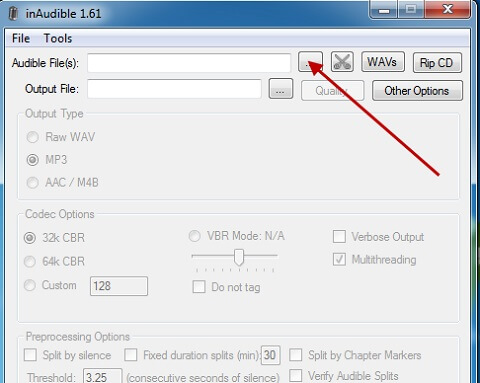
WindowsでinAudibleソフトウェアを使用する方法
ステップ 1. WindowsパソコンにinAudible変換ソフトがダウンロードされた後、それを起動します。そして、「ファイル」>「開く」>「Audible/M4B」と進み、Audibleブックを読み込む。
ステップ 2. Audibleブックの出力ファイルの場所を選択し、その後、オーディオブックの出力タイプとオーディオ設定を設定します。
ステップ 3. inAudibleでAudibleブックのチャプターを分割したい場合、「チャプターを調整」ボタンをクリックして、関連する設定を行う必要があります。
ステップ 4. 最後に「変換を開始」ボタンをクリックして、Audibleファイルの変換を開始します。
MacでinAudibleソフトウェアを使用する方法
ステップ 1. inAudibleソフトウェアを実行し、入力フィールドの横にある三点ボタンを押し、Audible AAXファイルをインポートします。
ステップ 2. トランスコードオプションをクリックして、必要なAudible出力形式を選択し、出力フォルダの場所を決めます。
ステップ 3. さて、「変換を開始」ボタンをクリックして、Audibleブックをターゲットフォーマットに変換します。
第3部分 inAudible Audiobook Converterに代わる最高のソフト — AudFree Auditior
inAudibleオーディオブックコンバータがアップグレードを停止しているため、一部のユーザーはinAudible変換AAX to MP3の機能に疑問を持っているでしょう。この条件では、inAudibleに代わるものを見つけることが必要です。あなたの便宜のために、我々は市場で多くのAudibleコンバータをテストし、最終的にAudFree Audible Converterがトップになりました。
なぜ我々はそれをinAudibleソフトウェアの最高の代替品と呼ぶのでしょうか?それは、inAudibleソフトウェアのすべての長所を持ち、その短所を改善するからです。例えば、AudFree Audible AA/AAX ConverterはAudibleを30倍速でMP3、FLAC、WAV、M4Aなどに変換できる機能を持っています。ユーザーフレンドリーなインターフェースと簡単な操作で、品質を損なうことなく、Audibleブックをローカルにコンピュータにダウンロードすることができます。
AudibleブックのID3タグとメタデータ情報に関しては、それらをそのまま保持することが完全に可能です。理想的な方法でAudibleブックをチャプターに分割したい場合、それはまた非常に優れています。だから、この便利なオールインワンツールは、inAudibleソフトウェアがうまく動作しない場合に、inAudibleの完全な代替品となります。
AudFree AuditiorでAAXをMP3に変換する方法
- ステップ 1AudFree AuditiorにAudible書籍を追加する
- コンピュータ上でAudFree Auditiorを実行し、その後、メインページで最初の「追加」ボタンをクリックして、Audibleブックファイルをインポートします。また、あなたは直接変換ウィンドウにターゲットAudibleファイルをドラッグ&ドロップすることができます。

- ステップ 2Audibleの出力形式をMP3にする

- Audibleオーディオブックの出力形式をカスタマイズするために、右下にある「形式」アイコンをクリックすることができます。ここで、出力形式をMP3、WAV、M4Aなどに設定することができます。オーディオチャンネル、ビットレート、サンプルレートのような他のAudibleパラメータをカスタマイズしたい場合、このウィンドウでそれらを設定することができます。
- ステップ 3Audible AAXのダウンロードとMP3への変換について

- 右下にある「変換」ボタンを押すと、以前の設定に従ってAudibleブックのダウンロードと変換が始まります。一般的に、「ファイル」アイコンをタップして、ダウンロードしたAudibleファイルに移動することができます。その後、あなたは自由に転送し、任意のデバイス上で制限なくAudibleを再生することができます。
第4部分 inAudibleコンバータとAudFree Auditiorの比較
inAudibleソフトとAudFree Auditiorの違いをより詳しく知るために、以下の表を作成し、様々な角度から比較しています。
| inAudible Converter | AudFree Auditior | |
|---|---|---|
| 対応OS | Windows/Mac | Windows/Mac |
| 出力音声形式 | MP3, M4B, FLAC, WAV | MP3, FLAC, WAV, AAC, M4A, M4B |
| 変換速度 | 低速 | 30X |
| 対応入力音声 | Audible AA/AAXオーディオブック | Audible AA/AAX書籍、Apple Music、iTunes M4P 曲とオーディオブック、共通オーディオトラック |
| 価格 | 無料 | 1,980円 |
| iTunesを必要とする | √ | × |
| ID3タグとメタデータ | √ | √ |
| パラメータを設定する | √ | √ |
| 更新 | × | √ |
第5部分 結論
あなたが任意のデバイス上でAudibleブックを再生したいと望むなら、あなたはそれを可能にするために、inAudibleコンバータとその最高の代替品を試してみたいと思うかもしれません。それは、それが100%安全かつ効果的であるため、あなたがAudFree Audibleコンバータを使用することをお勧めします。あなたは何を待っているのですか?行動を起こして、自由にAudibleブックを読み始めましょう。
2023年05月16日 6:00 PM
投稿者:Ivan Scott - オーディオブック
















